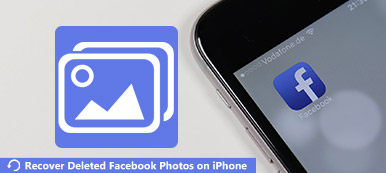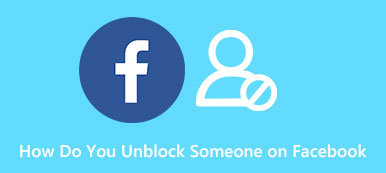„Ostatnio po aktualizacji oprogramowania w telefonie moja aplikacja Facebook Messenger nagle przestała działać. Czy możecie coś doradzić, jak to naprawić?”
Jako popularna usługa przesyłania wiadomości błyskawicznych Messenger, wcześniej znany jako Facebook Messenger, jest szeroko stosowany w każdej grupie wiekowej. Służy do utrzymywania kontaktu z przyjaciółmi, rodziną i współpracownikami. Jeśli Komunikator nie działa, spowoduje to przerwanie komunikacji. Nie martw się, oto 5 metod rozwiązywania problemów.
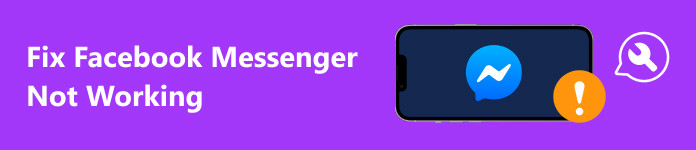
- Część 1: Dlaczego FB Messenger nie działa
- Część 2: Jak naprawić niedziałający komunikator FB
- Część 3: Często zadawane pytania dotyczące niedziałającego programu Facebook Messenger
Część 1: Dlaczego FB Messenger nie działa
Błędy w programie Facebook Messenger obejmują brak możliwości wysyłania wiadomości przez użytkowników, brak wyświetlania wiadomości lub powiadomień w programie Messenger i nie tylko. Główne powody, dla których Messenger nie działa, to:
1. Aplikacja Messenger lub Twój system operacyjny są nieaktualne.
2. Niewłaściwe ustawienia danych.
3. Odbiorca jest zablokowany na Facebooku Messenger.
4. Coś jest nie tak z oprogramowaniem.
Część 2: Jak naprawić niedziałający komunikator FB
Rozwiązanie 1: Uruchom ponownie telefon
Chociaż ponowne uruchomienie telefonu jest bardzo proste, jest to pierwszy sposób naprawienia nieprawidłowych aplikacji. Ponieważ przepływ pracy jest nieco inny na Androidzie i iOS, zademonstrujemy je odpowiednio.
W systemie Android:
Naciśnij długo Power na telefonie, aż pojawi się ekran wyłączania. Uzyskiwać restart lub opcję względną i poczekaj, aż telefon uruchomi się ponownie.

Na iPhonie:
Przytrzymaj przycisk Topy, Boklub Sen / Wake na urządzeniu i zwolnij go po przejściu do ekranu wyłączania. Przesuń suwak w prawą stronę. Gdy ekran stanie się czarny, przytrzymaj klawisz Topy, Boklub Sen / Wake przycisk ponownie, aż zobaczysz logo Apple..
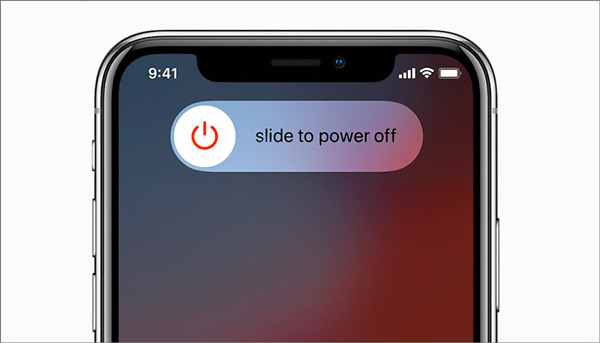
Rozwiązanie 2: Zaktualizuj Facebook Messenger
Niektórzy użytkownicy zgłosili, że Facebook Messenger nie może wysyłać wiadomości. Może to być spowodowane przestarzałą aplikacją. Powinieneś aktualizować swoje aplikacje i oprogramowanie na iOS lub Androida.
W systemie Android:
Krok 1 Otwórz Sklep Play, dotknij swojego profilu i przejdź do Zarządzaj aplikacjami i urządzeniami.
Krok 2 Nawigować do Patrz szczegóły, A następnie Aktualizacja.
Krok 3 Stuknij w Aktualizacja przycisk obok Messengera, jeśli dostępna jest aktualizacja.
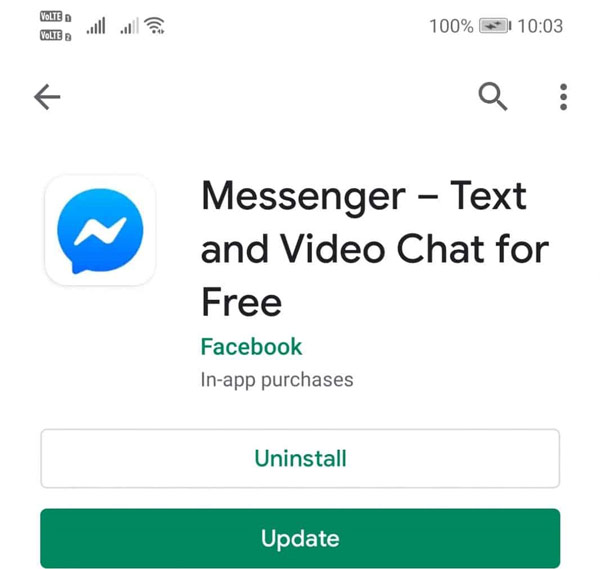
Na iPhonie:
Krok 1 Otwórz App Store i przejdź do Nowości zakładka od dołu.
Krok 2 Znajdź aplikację Messenger na liście i dotknij Aktualizacja przycisk.
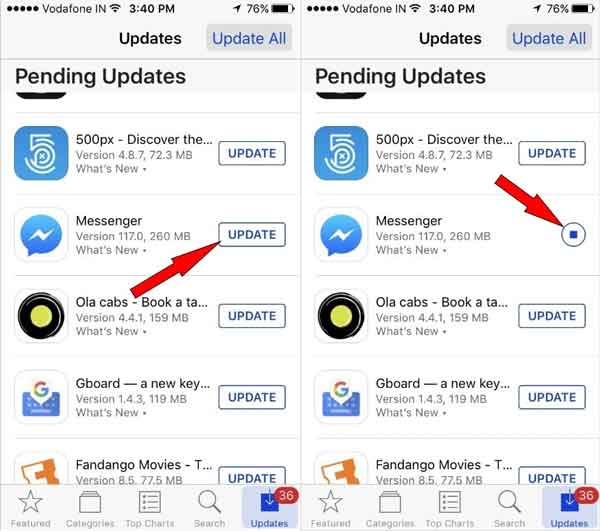
Rozwiązanie 3: Sprawdź połączenie internetowe
Jeśli powiadomienia z Facebook Messenger nie działają, gdy Twoje urządzenie nie jest połączone z Wi-Fi, sprawdź swoje połączenie internetowe i włącz mobilną transmisję danych dla aplikacji do przesyłania wiadomości.
W systemie Android:
Krok 1 Otwórz aplikację Ustawienia, znajdź i stuknij aplikację Messenger.
Krok 2 Pamiętaj, aby włączyć opcję mobilnej transmisji danych lub opcję względną.
Na iPhonie:
Krok 1 Uruchom aplikację Ustawienia i przewiń w dół, aby dotknąć Messenger.
Krok 2 Przełącz na Dane mobilne opcja.
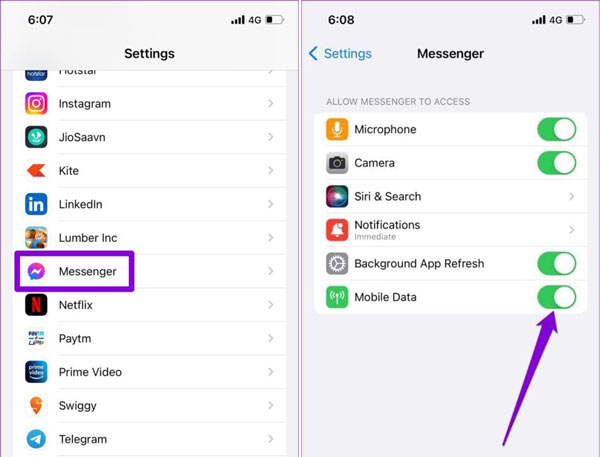
Note: Musisz także wyłączyć tryb małej ilości danych w swoim telefonie.
Rozwiązanie 4: Zaloguj się ponownie w Messengerze
Wylogowanie się z konta to kolejny sposób na rozwiązanie problemu z niedziałającym programem Facebook Messenger. Odświeża to sesję i rozwiązuje wszelkie problemy z uwierzytelnianiem lub łącznością. Następnie możesz ponownie zalogować się na swoje konto i sprawdzić, czy Messenger działa już normalnie.
Krok 1 Odwiedź Facebook.com w przeglądarce i zaloguj się na swoje konto, które nie działa.
Krok 2 Kliknij Strzałka w prawym górnym rogu wybierz Ustawienia i prywatność, A następnie Ustawienia.
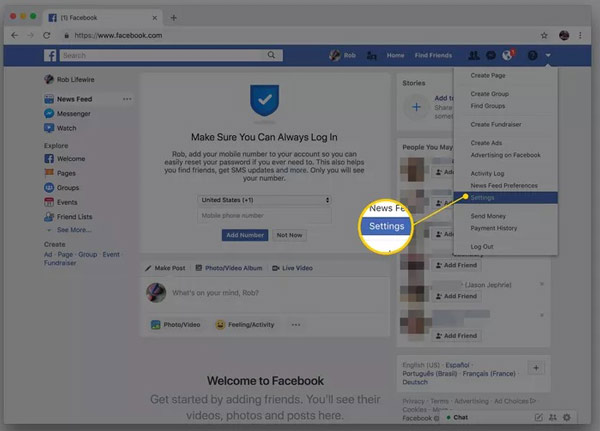
Krok 3 Idź do Bezpieczeństwo i logowanie na lewym pasku bocznym i znajdź swoje urządzenie mobilne, na którym korzystasz z Messengera, pod zakładką Gdzie jesteś zalogowany
Krok 4 Naciśnij trzy kropki menu i kliknij Wyloguj.
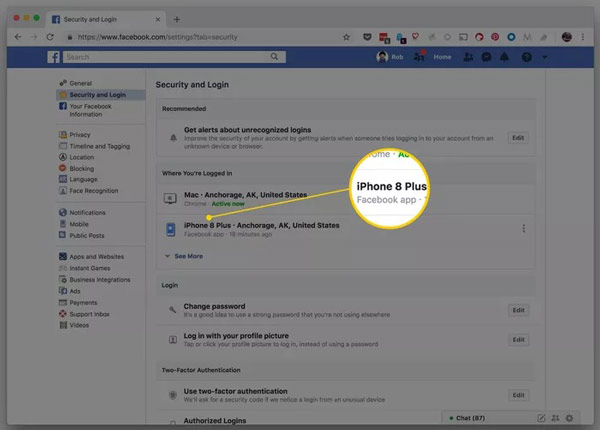
Krok 5 Następnie otwórz aplikację Messenger i zaloguj się ponownie na swoje konto. Teraz powinno działać normalnie.
Rozwiązanie 5: Napraw problemy z oprogramowaniem za pomocą odzyskiwania systemu iOS
Niektóre osoby zgłaszały, że Facebook Messenger nie działa po aktualizacji do iOS 17. W tej sytuacji problem z niedziałającym komunikatorem może być związany z problemem systemowym urządzenia iOS. Ogólnie rzecz biorąc, naprawianie błędów oprogramowania jest trudne dla przeciętnego człowieka. Na szczęście, Apeaksoft iOS System Recovery może pomóc w wykryciu błędów i szybkim rozwiązywaniu problemów.

4,000,000 + Pliki do pobrania
Napraw wszelkiego rodzaju problemy systemowe na urządzeniach iOS, w tym Facebook Messenger nie wyświetlający wiadomości, Powiadomienia na Facebooku nie działają, messenger nie wysyła zdjęć itp.
Chroń swoje dane podczas rozwiązywania problemów.
Zaktualizuj lub obniżyć wersję iOS.
Obsługuj najnowsze modele iPhone'ów i iPadów.
Oto kroki, aby naprawić problemy z działaniem Facebook Messenger na iPhonie:
Krok 1Problemy ze skanowaniem w systemie iOSZainstaluj najlepsze narzędzie do naprawy iPhone'a na swoim komputerze, uruchom je i wybierz Odzyskiwanie systemu iOS. Podłącz iPhone'a do komputera za pomocą kabla Lightning. Następnie kliknij Start przycisk, aby wykryć problemy z oprogramowaniem na urządzeniu.
 Krok 2Wybierz tryb
Krok 2Wybierz trybKliknij Darmowa szybka poprawka link do rozwiązania problemów z oprogramowaniem. Jeśli problem będzie się powtarzał, kliknij przycisk Fix przycisk. Wybierz Tryb standardowy or Tryb zaawansowany w zależności od Twojej sytuacji i naciśnij przycisk Potwierdzać przycisk.
 Krok 3Napraw komunikator, który nie działa
Krok 3Napraw komunikator, który nie działaSprawdź i potwierdź informacje na swoim urządzeniu. Następnie naciśnij Następna przycisk, aby rozpocząć naprawę programu Facebook Messenger, który nie działa na Twoim iPhonie.

Część 3: Często zadawane pytania dotyczące niedziałającego programu Facebook Messenger
Jak wyczyścić pamięć podręczną w programie Facebook Messenger?
Przejdź do aplikacji Ustawienia na telefonie z systemem Android, wybierz aplikację Messenger i dotknij Wyczyść pamięć. Jeśli korzystasz z Messengera na iPhonie, przejdź do ekranu ustawień w aplikacji do przesyłania wiadomości, dotknij Magazynowaniei wyczyść pamięć podręczną.
Co się stanie, jeśli odinstaluję i ponownie zainstaluję Messengera?
Po ponownej instalacji aplikacji Messenger na urządzeniu mobilnym pamięć podręczna zostanie usunięta. Ponadto musisz ponownie zalogować się na swoje konto.
Dlaczego moje czaty na Messengerze zniknęły?
Potencjalne przyczyny zniknięcia rozmów w Messengerze obejmują błędy aplikacji, tymczasowe usterki, awarię serwera, czaty naruszające zasady Messengera i nie tylko.
Wnioski
W tym artykule wymieniono pięć rozwiązań problemu Facebook Messenger nie działa na telefonie z Androidem lub iPhonie. Niezależnie od tego, czy nie możesz wysyłać wiadomości, czy Twoje czaty znikają, możesz skorzystać z rozwiązań, aby szybko pozbyć się błędów. Apeaksoft iOS System Recovery to najłatwiejsze rozwiązanie dla użytkowników iPhone'a. Więcej pytań? Zapisz je proszę pod tym postem.